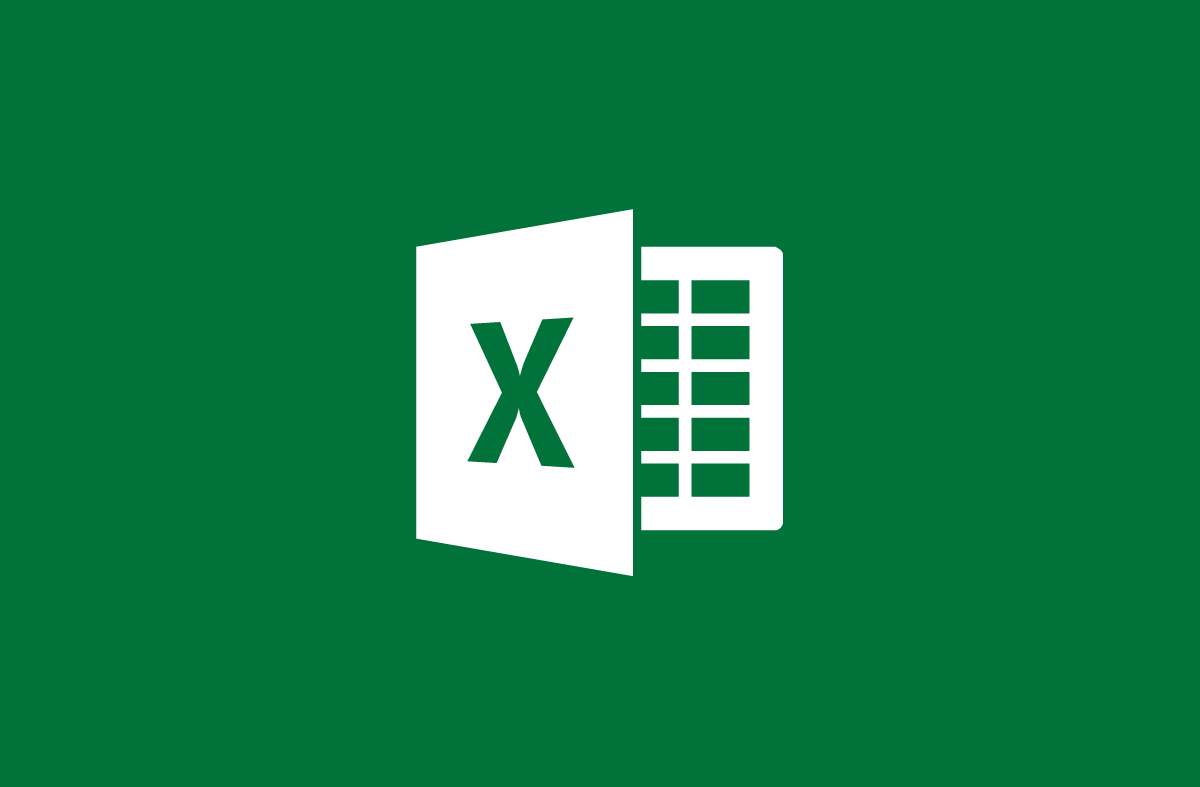
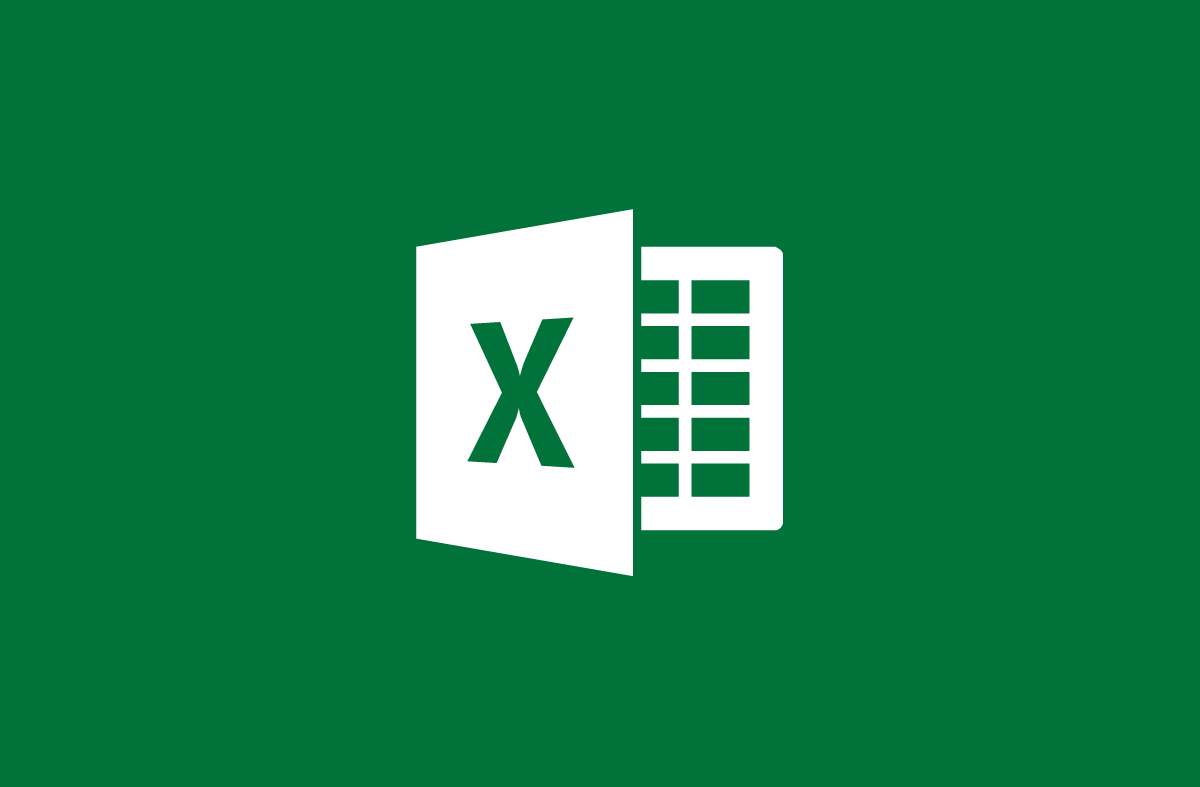
Excel2013でSum関数を使用する方法
- 24-07-2022
- trienkhaiweb
- 0 Comments
SUM関数は、Excelで数値の合計を計算するために使用される関数です。多数の数値を合計する必要がある場合、SUM関数を使用すると、通常の手動の方法と比較して、多くの時間と労力を節約できます。
この記事では、Excel 2013でSUM関数を使用する方法を説明します。ただし、Excel 2007、2010、2016を使用する場合、方法は同様です。
構文:= SUM(number1、number2、…)
関数:number1、number、…の合計を計算します
ここで、number1、number2、…は合計する引数です。
注意:
-論理値がTRUEのセルは1と見なされ、FALSEは0と見なされます。
-引数が配列または参照の場合、配列または参照内の数値のみがカウントされます。配列または参照内の他の値は無視されます。
例えば:
= SUM(1,1,1)の値は3です
= SUM(1,1、TRUE)の値は3です
= SUM(1,1、FALSE)の値は2です
= SUM(“ 1”、” 1”、1)の値は3です
具体的には、次のようなデータテーブルがあります。
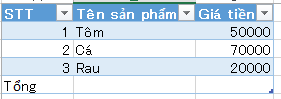
上記の表の製品の合計価格を計算したいと思います。
方法は次のとおりです。
- ステップ1:合計値を保存するセルを選択します。
- ステップ2:構文= SUM(50000,70000,20000)を入力し、Enterキーを押します。
または、次のことを行うことができます。
構文を入力します=SUM(C2:C4)
C2、C3、C4は価格セルの値です。
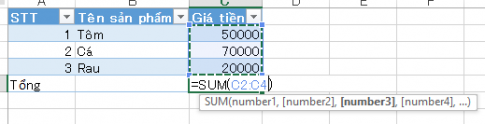
したがって、テーブル内の製品の合計価格はすでに計算されています。結果を見てみましょう:
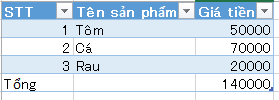
注:合計するセルが多すぎる場合は、SUM関数を記述してから、Ctrlキーを押しながらマウスの左ボタンをドラッグして、合計する値ですべてのセルをカバーします。そうすれば、手動で直接値を入力する必要がなくなります。例えば:
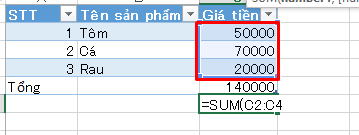
結論:この記事では、Excel 2013でSUM関数を使用する方法を説明しました。合計するデータが多すぎる場合は、SUM関数を使用すると非常に便利です。 SUM関数を使用して合計を計算する操作は非常に簡単で高速です。この記事がお役に立てば幸いです。
幸運を。












